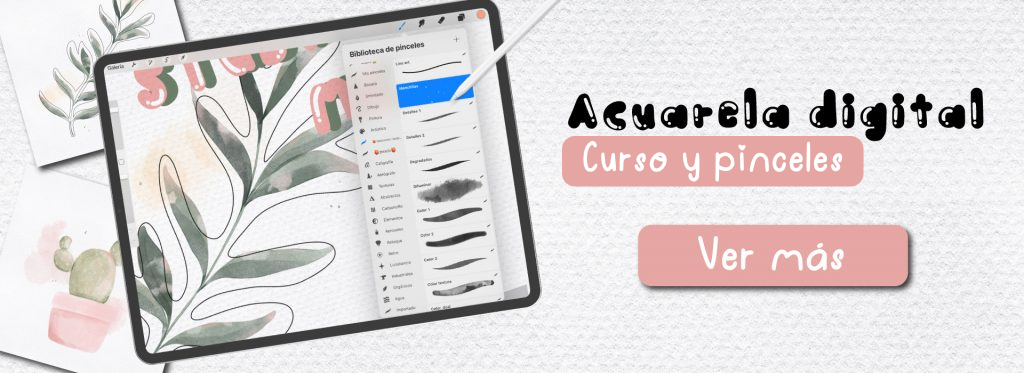Trucos con Apple Pencil

El Apple Pencil es una herramienta muy versátil que se puede utilizar para diversas actividades, desde la ilustración y el diseño gráfico hasta la toma de notas y la navegación. Por tanto, el Apple Pencil es uno de los accesorios más interesantes para iPad, nos permitirá dibujar, tomar apuntes en iPad y utilizar apps específicas para este dispositivo, haciéndolo más fácil.
Una vez se comienza a utilizar un iPad junto al Apple Pencil se termina convirtiendo en un elemento imprescindible para el día a día, ya que, cuenta con algunas funciones y atajos que únicamente pueden realizarse con esta opción de Apple.
Las funciones que te vamos a mostrar en este artículo se centran en la función de Scribble, con la que podremos convertir nuestra propia letra en una tipografía personalizada para contar siempre con una buena letra en iPad, además de algunos atajos para editar lo que hemos anotado.
Recomendado | Tutoriales para iPad
Recomendado | Apple Pencil 1 vs Apple Pencil 2
Los mejores trucos con Apple Pencil
Trucos con la función de Scribble
Antes de poder realizar algunos trucos de Apple Pencil deberemos contar con la función de Scribble activada en nuestro iPad, para ello:
- Accede a la app de Ajustes
- Selecciona “Apple Pencil”
- Activa “Escribir a mano”
Si seleccionar la opción de “Prueba a escribir a mano” que aparece en la misma pantalla, tendrás acceso al tutorial completo de esta nueva función para que no te quede ninguna duda al respecto.
De esta forma, a partir de aquí, podremos transformar el texto manuscrito de nuestra propia letra a una tipografía seleccionada automáticamente.
Una vez realizado esto, podremos realizar algunos trucos con Apple Pencil y iPad como los que te mostramos en el siguiente vídeo explicativo:
Ver esta publicación en Instagram
Tomar notas rápidas
Puedes usar el Apple Pencil para tomar notas directamente en la pantalla del iPad. Con la función Notas rápidas puedes comenzar a escribir notas simplemente tocando la pantalla con el Apple Pencil, incluso cuando la pantalla está bloqueada.
Dibujo e ilustración
Muchas aplicaciones de dibujo e ilustración, como Procreate o Adobe Fresco, admiten el Apple Pencil. Puedes usarlo para crear arte digital con una gran precisión y sensibilidad a la presión. Además, el Apple Pencil tiene sensores de inclinación, lo que significa que puedes sombrear áreas de tus dibujos simplemente inclinando el lápiz en lugar de mantenerlo vertical.
Gestos de atajo
El modelo de Apple Pencil 2 te permite usar gestos rápidos para ahorrar tiempo, como un doble toque en la parte posterior, y también el Apple Pencil 1 que cuenta con opciones para activar como borrar o cambiar de herramienta en ciertas aplicaciones. Además, ambos modelos de Apple Pencil cuentan con atajos como:
- Marcación de pantalla: Puedes usar el Apple Pencil para marcar capturas de pantalla, hacer anotaciones sobre imágenes y agregar comentarios visuales.
- Navegación en la pantalla: Utiliza el Apple Pencil para desplazarte por documentos y aplicaciones. Es una forma precisa de interactuar con la pantalla y evitar dejar huellas dactilares.
- Uso con otras aplicaciones: Prueba el Apple Pencil con aplicaciones de edición de fotos o videos. Puede ser útil para hacer ajustes finos o crear anotaciones precisas.
- Aprender a escribir mejor: Si estás aprendiendo a escribir o mejorar tu caligrafía, el Apple Pencil es una excelente herramienta para practicar directamente en la pantalla del iPad.
Recuerda explorar las configuraciones de las aplicaciones que usas con el Apple Pencil para personalizar su comportamiento según tus necesidades. Además, asegúrate de mantener la punta del lápiz limpia y en buen estado para un mejor rendimiento.
Más detalles
Apple Pencil cuenta con diferentes funciones adicionales que alguna de las alternativas a este, ya que está configurado para aportar más aún a nuestro iPad. Ten en cuenta que, según el modelo de tu iPad deberemos optar por el Apple Pencil 1 o el Apple Pencil 2, lo que es un aspecto importante a tener en cuenta.